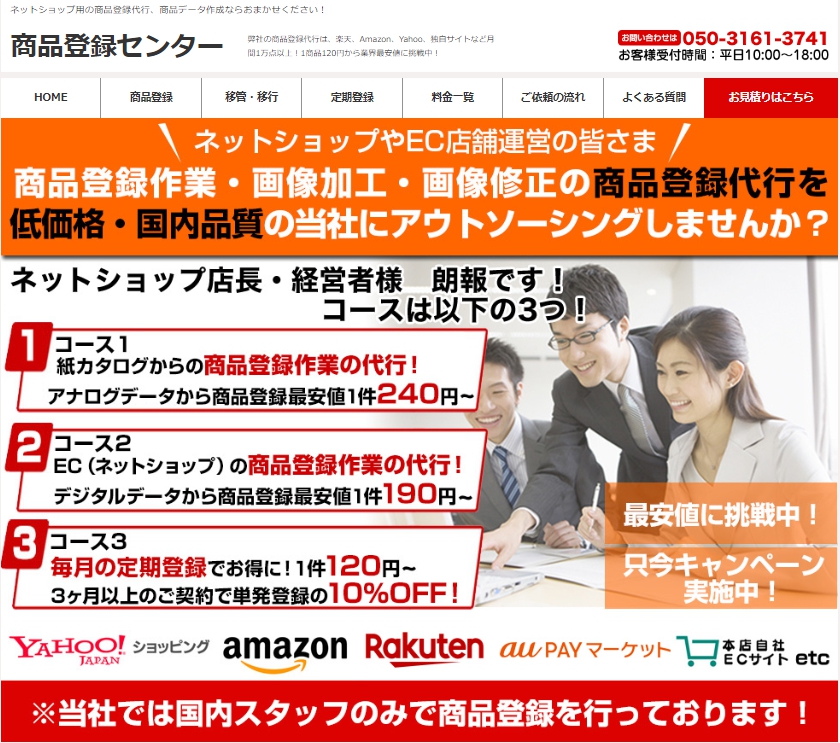ネットショップのための商品登録センターです!
前回「CSVファイルを扱う上で注意しておきたいポイント③」ではCSVファイルをExcelで開いた際に文字化けが発生することがあるとお話しさせていただきました。
今回は「文字列の先頭の文字」に関するトラブルについて説明していきたいと思います。
CSVファイルは「CSVファイルを扱う上で注意しておきたいポイント①」「CSVファイルを扱う上で注意しておきたいポイント②」でもお話ししたように、Excelで開くと表に見えるだけでもとはテキストファイルです。
なので文字を入力する分にはなんの不自由も生じませんが、Excelで開いた場合には文字列が勝手に数値として認識されてしまうことがあります。
その代表的なケースが、文字列の先頭が「0」の場合です。
0から始まる文字列はデータがExcelによって勝手に変更・削除されることがあるため注意しなければなりません。なお、下記で紹介する対処法はCSVファイルをコピーするなどしてバックアップを取ってから実行された方が万が一のときに安全です。
仮に、次のようなデータをCSVファイルで保存したとしましょう。
| 項目1,項目2,項目3
データ01,データ02,データ03 01,02,03 |
このファイルをExcelで開くと、
| 項目1 | 項目2 | 項目3 |
| データ01 | データ02 | データ03 |
| 1 | 2 | 3 |
このようになります。
3行目のデータが本来であれば「01」「02」「03」となるはずが、「1」「2」「3」と0が落ちてしまうのです。
これは文字の先頭にある0のみで、文字列の中にある0については消えることはありませんが、「0005」もただの「5」として自動的に書き換えられてしまうため、桁ずれの原因になります。
また、商品番号をJANコードにしている場合、JANコードは0から始まることになっているのでデータを正確に保存することができません。
こうしたデータが含まれたCSVファイルをExcelで扱うのであれば、Excelの「外部データの取り込み」から「テキストファイル」を選択し、「テキストファイルウィザード」を操作して適切に表示されるよう設定をしてからデータを取り込む必要があります。
なお、このようなトラブルを回避するためにも、商品のECモール登録には商品登録代行のご検討をおすすめいたします。当社では会社様のご依頼はすべて経験豊富なスタッフが対応いたしますので安心してお任せください。
お問い合わせはご遠慮なくこちらから
https://shouhintouroku.jp/
またはフリーダイヤルでお電話ください
050-3161-3741
平日10:00~18:00